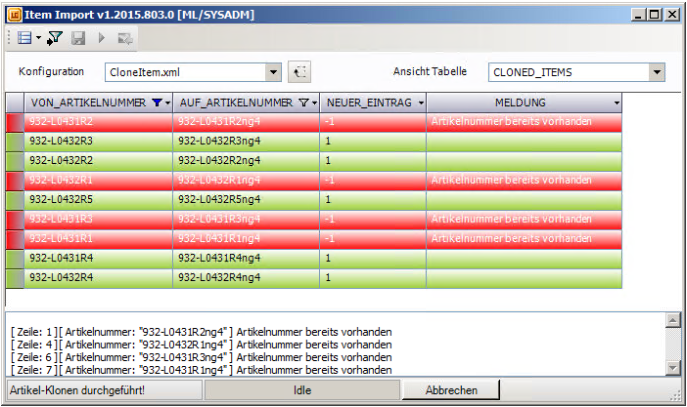Artikel klonen
POLLEX-LC ItemImport ist eine eigenständige Anwendung, die es ermöglicht, Artikel aus unterschiedlichen Quelldateien einzulesen, zu importieren/aktualisieren oder bestehende Artikel zu duplizieren.
Als Quelldateien sind XLS, CSV, TXT oder XML-Dateien möglich.
Zusatzinformationen:
Damit ItemImport die Quelldateien „versteht", ist eine Steuerdatei notwendig, die als „Übersetzer" dient. Diese Steuerdatei wird „Konfiguration" genannt und kann individuell als XML-Datei erstellt werden.
Inhalt
Artikel klonen
Mit dem ItemImport, kann man sehr einfach eine große Menge an Artikeln, die es bereits im Artikelstamm gibt, duplizieren. Dazu sind eine spezielle „Steuerdatei" und eine Quell-Datei in einem bestimmten Format notwendig. Beim Klonen werden sämtliche Daten des Artikels übernommen, die auch
beim Artikel kopieren im TaskCenter übernommen werden. Zusätzlich werden auch INTRASTAT-Nummer, Artikel-Bilder, Artikel-Dokumente, Sonderpreise zu dem Artikel, VK-Konditionen zu dem Artikel und Kataloge kopiert.
Steuerdatei
CloneItem.XLS
<?xml version="1.0" encoding="utf-8" ?>
<Configuration>
<SpecialConfigKey>CloneItem</SpecialConfigKey>
<!-- FileType = Dateityp -->
<FileType>XLS</FileType>
<!-- StartImportAtRow
= Zeilennummer, ab der importiert -->
<StartImportAtRow>1</StartImportAtRow>
</Configuration>Quelldatei
Die Quelldatei ist eine Excel-Datei. Es werden 2 Spalten benötigt
| Feldname | Erklärung |
|---|---|
| VON_Artikelnummer | Das ist die Artikelnummer, die es bereits im Artikelstamm gibt und die dupliziert werden soll |
| AUF_Artikelnummer | Die neue Artikelnummer |
Die Quell-Datei kann unter anderem im POLLEX-LC TaskCenter im FreeSQL erstellt werden.
Beispiel:
FreeSQL-Abfrage
select distinct 1.listennummer as VON_ARTIKELNUMMER, regexp_replace(l.listennummer, 'ng([1234567890])'||'ng4' as AUF_ARTIKELNUMMER
from artikellisten l, artikelstamm a
where a.artikelnummer_l.listennummer
and not l.listennummer like '99%'
and not l.listennummer like '%ng4'
and nvl(a.gesperrt,0)=0
and a.aktiv=1
and l.artikelnummer='746-122420wwng1'Anwendung
Auswahl der Konfiguration
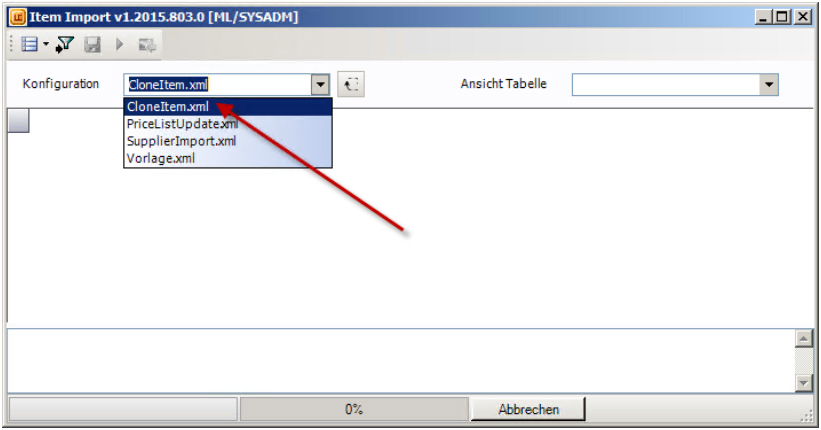
Auswahl der Quell-Datei

Es erscheint ein Dialogfenster, in dem das gewünschte Quell-File ausgewählt werden kann. Nach der Übernahme werden die Daten der Datei in der Tabelle angezeigt.
Klonvorgang starten
Mit dem Tool 
Während des Vorgangs wird eine Fortschrittsanzeige eingeblendet.
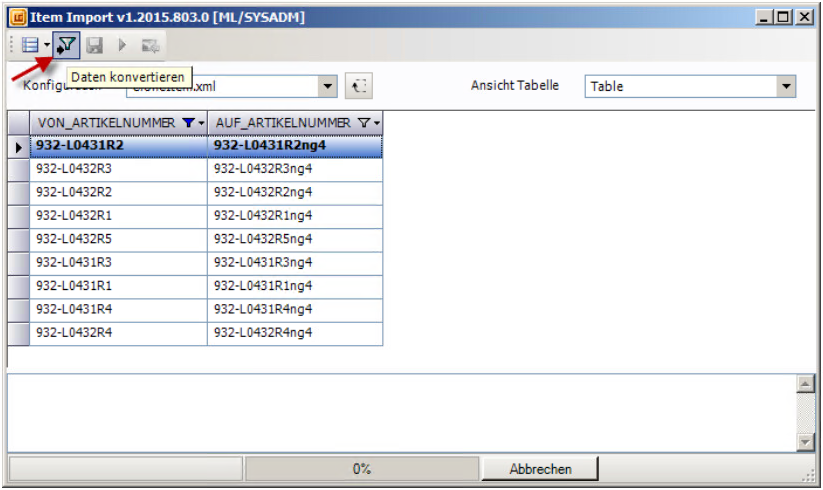
Nach dem Klonvorgang wird eine Ergebnistabelle angezeigt. Dieser Tabelle können Sie den einzelnen Status der Artikel entnehmen, ob diese erfolgreich geklont wurden oder nicht: